无论是求职应聘还是办理各类证件,规范的一寸证件照都是必不可少的材料。掌握Photoshop制作证件照的技巧能快速解决照片尺寸调整需求,下面将详细介绍通过图像处理软件制作标准一寸照片的完整流程。
专业级一寸照片制作方法
1、启动Photoshop软件后,在菜单栏选择"文件"-"新建",进入画布参数设置界面。
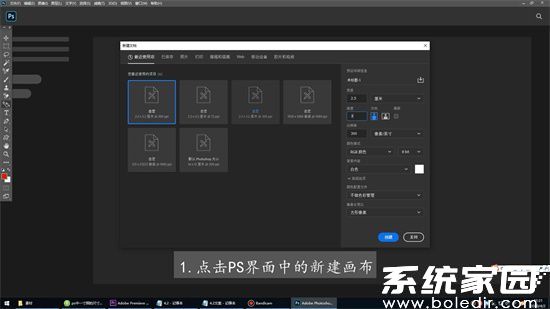
2、在新建文档对话框中,将单位切换为厘米,输入宽度2.5cm、高度3.5cm。特别要注意将分辨率设置为300像素/英寸,这是保证打印清晰度的关键参数。
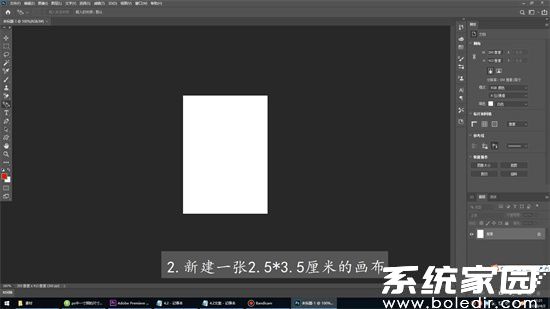
3、通过"文件"-"打开"导入原始照片,使用快捷键Ctrl+T启动自由变换工具。按住Shift键进行等比例缩放,确保人物面部占据画布三分之二区域,双肩位置与画布下沿保持适当间距。
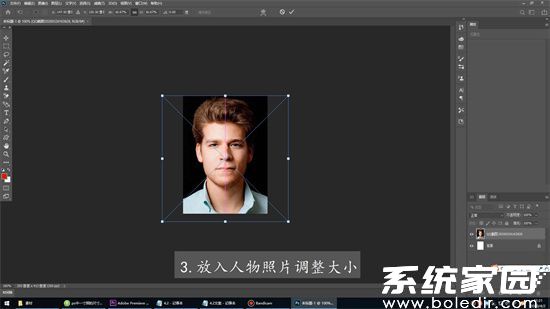
4、完成调整后,建议先保存PSD格式源文件以便后续修改。输出时选择"文件"-"导出"-"存储为Web所用格式",将图片保存为JPG格式,品质设置为80以上以兼顾清晰度和文件大小。
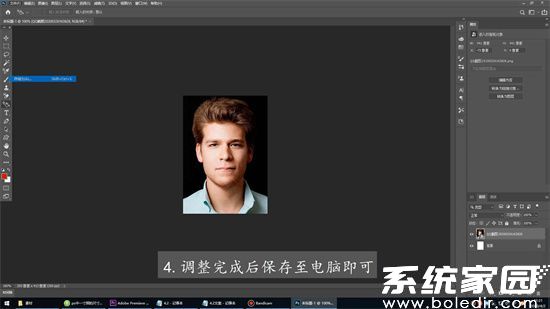
进阶技巧提示:制作标准证件照需注意人物应着深色有领服装,背景建议采用纯色(常用蓝底/白底/红底)。对于需要大量冲印的情况,可以在同一画布上排版多张照片,通过"图像"-"画布大小"扩展画布尺寸后,使用移动工具配合Alt键快速复制图层进行排列。
通过上述步骤可以快速完成专业级证件照制作,建议在输出前使用"滤镜"-"锐化"功能适当提升图像清晰度。若对色彩有特殊要求,可通过"图像"-"调整"菜单中的色阶、曲线等工具进行精细化处理,确保照片符合各类证件办理的规范标准。




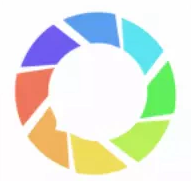








 番茄影视无广告高清观影
番茄影视无广告高清观影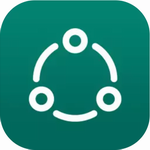 高效会员管理工具推荐
高效会员管理工具推荐 国家级5G新媒体平台央视频全面上线
国家级5G新媒体平台央视频全面上线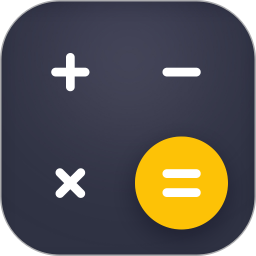 神指计算器多功能实用工具
神指计算器多功能实用工具 赵涌在线2024艺术收藏交易平台
赵涌在线2024艺术收藏交易平台 猫语翻译宝人宠互动新方式
猫语翻译宝人宠互动新方式 新华大字典手机版汉字学习权威工具
新华大字典手机版汉字学习权威工具 波波视频海量资源畅享
波波视频海量资源畅享